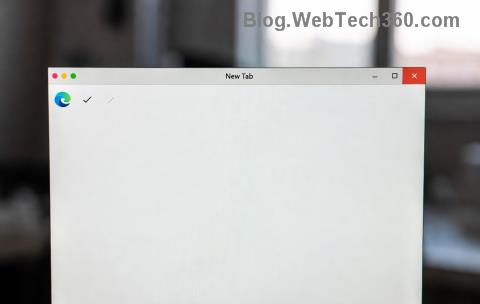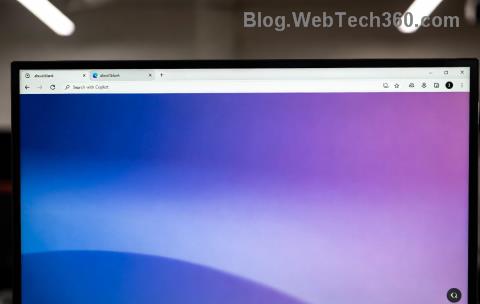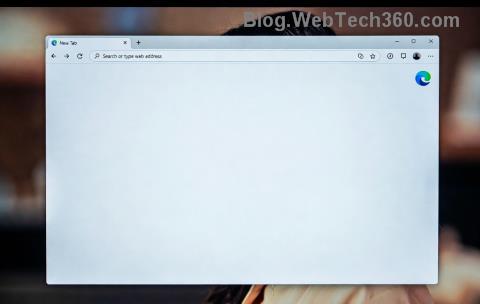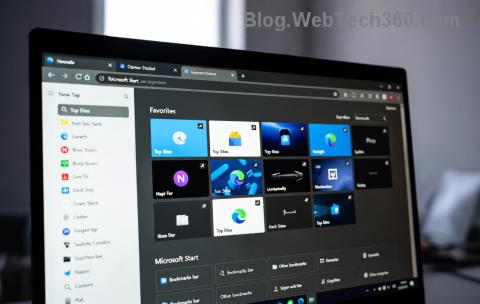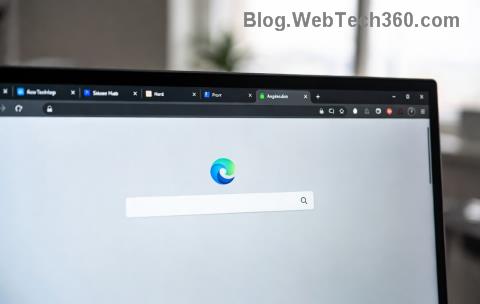Όταν ρυθμίζετε το σύστημα Philips Hue – τους έξυπνους λαμπτήρες Philips Hue και τη σχετική γέφυρα Philips Hue – όλα είναι εξαιρετικά. Μπορείτε να ελέγξετε τους λαμπτήρες με το κινητό σας τηλέφωνο, ακόμη και τον επιτραπέζιο υπολογιστή σας. Απολαμβάνετε όλη την ατμόσφαιρα και τον αυτοματισμό που προσφέρουν τα φώτα Philips Hue.
Ωστόσο, υπάρχουν φορές που η εφαρμογή μπορεί να λέει ότι τα φώτα Philips Hue δεν είναι προσβάσιμα. Τι προκαλεί αυτό το πρόβλημα και τι μπορείτε να κάνετε για αυτό; Σε αυτό το άρθρο, θα μάθετε τις πιο κοινές αιτίες αυτού του προβλήματος και πώς μπορείτε να το διορθώσετε και να συνδέσετε ξανά τους λαμπτήρες Philips Hue στο συνολικό έξυπνο σπίτι σας.

1. Είναι η κινητή συσκευή σας στο ίδιο δίκτυο Wi-Fi;
Το πιο συνηθισμένο πρόβλημα όταν τα φώτα Philips Hue δεν είναι προσβάσιμα από την εφαρμογή Philips Hue είναι ότι η κινητή συσκευή σας δεν βρίσκεται στο ίδιο δίκτυο με τον διανομέα Philips Hue.
Μπορείτε να το ελέγξετε στην κινητή συσκευή σας με μερικούς τρόπους. Το πρώτο πράγμα που πρέπει να ελέγξετε είναι ότι έχετε όντως ενεργοποιημένο το Wi-Fi στην κινητή συσκευή σας . Στο Android, μπορείτε να το ελέγξετε γρήγορα κάνοντας σάρωση προς τα κάτω στην αρχική οθόνη και ελέγχοντας ότι το εικονίδιο Wi-Fi είναι ενεργοποιημένο. Στο iPhone, απλώς ελέγξτε τη γραμμή κατάστασης στο επάνω μέρος της οθόνης για το εικονίδιο Wi-Fi.

Εάν είναι ενεργοποιημένο, αλλά τα φώτα Philips Hue εξακολουθούν να μην είναι προσβάσιμα, θα πρέπει να σκάψετε λίγο πιο βαθιά. Στο Android, ανοίξτε το μενού Ρυθμίσεις της συσκευής σας, επιλέξτε Συνδέσεις και δείτε το όνομα του δικτύου κάτω από το Wi-Fi κοντά στον επιλογέα. Στο iPhone, επιλέξτε Ρυθμίσεις > Wi-Fi από την αρχική οθόνη. Θα πρέπει να δείτε ένα μπλε τικ δίπλα στο όνομα του δικτύου στο οποίο είστε συνδεδεμένοι.
Εάν αυτό το όνομα δικτύου δεν ταιριάζει με το δίκτυο που είναι συνδεδεμένο στη γέφυρα Philips Hue όταν το ρυθμίσατε για πρώτη φορά, θα πρέπει να αλλάξετε το δίκτυο της κινητής συσκευής σας σε αυτό για να μπορέσετε να ελέγξετε τα φώτα Philips Hue.
2. Βεβαιωθείτε ότι τα φώτα απόχρωσης Philips είναι ενεργοποιημένα
Αυτό μπορεί να φαίνεται σαν κοινή λογική, αλλά μπορεί να εκπλαγείτε με το πόσο συχνά ξεχνάτε ότι ένας διακόπτης φώτων είναι απενεργοποιημένος οδηγεί στο να γίνονται απρόσιτα τα φώτα Philips Hue από την εφαρμογή.

Βεβαιωθείτε ότι οι διακόπτες που ελέγχουν τους σωστούς λαμπτήρες Philips Hue είναι αναμμένοι. Και αν χρησιμοποιείτε διακόπτη dimmer για τον έλεγχο των φώτων, βεβαιωθείτε ότι ο διακόπτης είναι ενεργοποιημένος, διαφορετικά τα φώτα ενδέχεται να μην λειτουργούν. Εναλλακτικά, μπορείτε να αγοράσετε το εξάρτημα διακόπτη ροοστάτη Hue, εάν θέλετε αυτή τη δυνατότητα.
3. Ελέγξτε ξανά τις συνδέσεις Philips Hue Bridge
Εάν γνωρίζετε ότι η κινητή συσκευή σας είναι συνδεδεμένη στο ίδιο δίκτυο με τη γέφυρα Philips Hue, τότε η ίδια η γέφυρα είναι το επόμενο πράγμα που πρέπει να ελέγξετε.
Αρχικά, ανιχνεύστε κάθε ένα από τα καλώδια από το πίσω μέρος της γέφυρας Philips Hue και βεβαιωθείτε ότι είναι σωστά συνδεδεμένα.

- Το καλώδιο ρεύματος θα πρέπει να πάει σε μια κοντινή πρίζα και θα πρέπει να χρησιμοποιείτε τον αρχικό εργοστασιακό μετασχηματιστή ρεύματος που παρέχεται από τη Philips.
- Το καλώδιο ethernet από τη θύρα ethernet θα πρέπει να μπει σε μία από τις αριθμημένες θύρες LAN στο πίσω μέρος του δρομολογητή σας. Βεβαιωθείτε ότι δεν έχει συνδεθεί κατά λάθος στην εισερχόμενη θύρα Διαδικτύου (συνήθως επισημαίνεται με ένα εικονίδιο υδρογείου).
Εάν έχετε επιβεβαιώσει ότι όλα έχουν συνδεθεί σωστά, το επόμενο πράγμα που πρέπει να ελέγξετε είναι ότι η γέφυρα Philips Hue είναι σωστά συνδεδεμένη στο δίκτυο ελέγχοντας την κατάσταση σύνδεσης στην εφαρμογή Philips Hue.
Εκκινήστε την εφαρμογή και επιλέξτε Ρυθμίσεις στην κάτω δεξιά γωνία.

Αυτό θα ανοίξει το παράθυρο Ρυθμίσεις, όπου θα δείτε όλες τις εγκατεστημένες γέφυρες που αναφέρονται στην ενότητα Hue Bridges . Η κατάσταση εδώ θα πρέπει να είναι πράσινη και Ενεργή . Επιλέξτε Hue Bridges και θα δείτε τις πληροφορίες σύνδεσης δικτύου να παρατίθενται στο επόμενο παράθυρο. Αυτό περιλαμβάνει την κατάσταση σύνδεσης και τη διεύθυνση IP του δικτύου της.
Εάν δεν εμφανίζεται μια πράσινη κατάσταση Connected ή καμία διεύθυνση IP, η γέφυρα Philips Hue ενδέχεται να έχει πρόβλημα σύνδεσης δικτύου. Δοκιμάστε τις παρακάτω συμβουλές αντιμετώπισης προβλημάτων, αν συμβαίνει αυτό.
- Αποσυνδέστε το ρεύμα από τη γέφυρα Philips Hue, περιμένετε μερικά δευτερόλεπτα και, στη συνέχεια, συνδέστε το ξανά.
- Αλλάξτε το καλώδιο ethernet που συνδέει τη γέφυρα με το δρομολογητή, καθώς αυτό το καλώδιο μπορεί να είναι ελαττωματικό.
- Επαναφέρετε τη γέφυρα αναποδογυρίζοντάς την και χρησιμοποιώντας ένα αιχμηρό εργαλείο πατήστε και κρατήστε πατημένο το κουμπί επαναφοράς για 5 δευτερόλεπτα. Αυτό το κουμπί βρίσκεται δίπλα στην ετικέτα επαναφορά εργοστασιακών ρυθμίσεων .
Εάν πρέπει να επαναφέρετε τη γέφυρα, θα πρέπει να περάσετε ξανά από τη διαδικασία εγκατάστασης που ακολουθήσατε όταν την εγκαταστήσατε για πρώτη φορά.
4. Προστίθενται τα φώτα απόχρωσης Philips στο σωστό δωμάτιο;
Εάν έχετε ρυθμίσει πολλά δωμάτια στην εφαρμογή Philips Hue ή εάν ενεργοποιήσετε τον διακόπτη για ένα δωμάτιο δεν ανάβει τα φώτα, μπορεί να υπάρχει πρόβλημα με τον τρόπο με τον οποίο προσθέσατε φώτα σε κάθε δωμάτιο της εφαρμογής.

Για να το ελέγξετε, από την κύρια οθόνη της εφαρμογής πατήστε το δωμάτιο που θέλετε να ελέγξετε. Θα πρέπει να βλέπετε στη λίστα κάθε Philips Hue που έχετε εγκαταστήσει και θέλετε να ελέγξετε σε αυτό το δωμάτιο. Εάν δεν βλέπετε ένα από αυτά τα φώτα εκεί, θα πρέπει να το προσθέσετε (συνήθως, αυτό περιλαμβάνει τη μετακίνησή του από διαφορετικό δωμάτιο στο οποίο μπορεί να το έχετε αναθέσει κατά λάθος.
Για να το κάνετε αυτό, απλώς πατήστε τις τρεις τελείες στην επάνω δεξιά γωνία της οθόνης στο παράθυρο του δωματίου και επιλέξτε Επεξεργασία δωματίου .
Το τελευταίο πράγμα που πρέπει να ελέγξετε είναι ότι ακόμα κι αν όλα τα φώτα σας αναφέρονται στο σωστό δωμάτιο, ένα από αυτά μπορεί να απενεργοποιηθεί ή να απενεργοποιηθεί μεμονωμένα. Αυτό θα το δείτε εάν ο διακόπτης βρίσκεται στα αριστερά και το φωτεινό εικονίδιο εμφανίζεται ως σκούρο εικονίδιο.
5. Κάντε επανεκκίνηση του δρομολογητή Wi-Fi
Ένα πράγμα που επιλύει πιο συχνά προβλήματα σύνδεσης, τόσο στα εσωτερικά δίκτυα όσο και στην ίδια τη σύνδεση στο Διαδίκτυο , είναι η επανεκκίνηση του δρομολογητή Wi-Fi.
Για να το κάνετε αυτό, απλώς ακολουθήστε τα παρακάτω βήματα.
- Αποσυνδέστε το βύσμα τροφοδοσίας του δρομολογητή σας.
- Περιμένετε τουλάχιστον 30 δευτερόλεπτα.
- Συνδέστε ξανά το καλώδιο τροφοδοσίας του δρομολογητή.
- Περιμένετε όλα τα φώτα του δρομολογητή να επανέλθουν στην κανονική σταθερή ή πράσινη κατάσταση που αναβοσβήνει.
Αφού κάνετε επανεκκίνηση του δρομολογητή σας, δοκιμάστε να συνδεθείτε ξανά με τα φώτα Philips Hue.
6. Βεβαιωθείτε ότι ο δρομολογητής σας δεν εμποδίζει τη γέφυρα Hue
Αν και είναι απίθανο, μπορεί να υπάρχει μια ρύθμιση στο δρομολογητή σας που άλλαξε και εμποδίζει τη σύνδεση της γέφυρας Philips Hue στο δίκτυο.
Οι συσκευές συνήθως δεν είναι αποκλεισμένες από προεπιλογή, επομένως κάποιος θα έπρεπε να το ρυθμίσει για να προκαλέσει πρόβλημα. Αλλά είναι καλή ιδέα να επιβεβαιώσετε ότι η γέφυρα είναι τουλάχιστον συνδεδεμένη με το δρομολογητή χωρίς προβλήματα.
Για να το κάνετε αυτό, συνδεθείτε στην προεπιλεγμένη IP πύλης σας (συνήθως είναι 129.168.1.1 ή 10.0.0.1, αλλά μπορείτε να το ελέγξετε πληκτρολογώντας την εντολή ipconfig στη Γραμμή εντολών).
Συνδεθείτε στο δρομολογητή σας ως διαχειριστής και στο μενού συνδέσεων δικτύου (αυτό διαφέρει από δρομολογητή σε δρομολογητή), βρείτε την επιλογή Συσκευές .

Θα πρέπει να δείτε όλες τις συνδεδεμένες συσκευές και τον τύπο σύνδεσής τους. Δεδομένου ότι είναι πιθανό η γέφυρα Philips Hue να είναι μία από τις λίγες συσκευές που συνδέονται μέσω ethernet, θα πρέπει να τη δείτε στη λίστα με αυτόν τον τύπο σύνδεσης.
Τα τέσσερα τελευταία ψηφία του ονόματος συσκευής θα ταιριάζουν με τον σειριακό αριθμό στο πίσω μέρος της γέφυρας Philips Hue.
Βεβαιωθείτε ότι αυτή η συσκευή δεν είναι μπλοκαρισμένη ελέγχοντας τον αποκλεισμό υπηρεσίας ή τον αποκλεισμό συσκευής στην περιοχή Γονικός έλεγχος (και πάλι, αυτό μπορεί να διαφέρει μεταξύ των δρομολογητών).

Συνήθως, αυτή η λίστα θα είναι κενή. Εάν βλέπετε εδώ τη γέφυρα Philips Hue, απλώς αφαιρέστε την από τη λίστα.
Επίσης, δεν είναι κακό να ελέγξετε ότι η θύρα ethernet του δρομολογητή εντοπίζει σωστά μια συνδεδεμένη συσκευή. Επιλέξτε την επιλογή του μενού Ethernet στο δρομολογητή και αναζητήστε οτιδήποτε άλλο εκτός από Αποσύνδεση για τον αριθμό θύρας στην οποία είναι συνδεδεμένη η γέφυρα Hue.

<4-ethernet-port.jpg>>
Εάν η κατάσταση είναι Αποσυνδεδεμένη, δοκιμάστε να αλλάξετε τη γέφυρα Philips Hue σε μια διαφορετική θύρα ethernet δρομολογητή για να δείτε εάν αυτό διορθώνει αυτό το πρόβλημα με τις λυχνίες Philips Hue που δεν είναι προσβάσιμες. Εάν έπρεπε να διορθώσετε κάποια από αυτές τις ρυθμίσεις, είναι πιθανό τα φώτα Philips Hue να επανασυνδεθούν.
7. Δοκιμάστε έναν ανταλλακτικό λαμπτήρα απόχρωσης Philips
Είτε όλοι οι λαμπτήρες σας δεν είναι συνδεδεμένοι είτε πρόκειται για έναν μόνο λαμπτήρα με πρόβλημα, δεν είναι κακό να αγοράσετε ένα μόνο έξυπνο φως Philips Hue για να ελέγξετε εάν η εγκατάστασή του επιλύει το πρόβλημα.
Εάν όλα τα φώτα σας δεν λειτουργούν και ένα νέο φως διορθώσει ένα από αυτά, ίσως χρειαστεί να αντικαταστήσετε και όλους τους λαμπτήρες.
Ας ελπίσουμε ότι οι παραπάνω συμβουλές αντιμετώπισης προβλημάτων σας βοήθησαν να επανασυνδεθείτε με τα έξυπνα φώτα σας !
Αντιμετωπίστε τις παρεμβολές

Το Zigbee λειτουργεί στη ζώνη των 2,4 GHz παράλληλα με το Wi-Fi. Περιστασιακά, μπορείτε να λάβετε παρεμβολές στο ασύρματο κανάλι που χρησιμοποιεί το Zigbee. Η μετακίνηση της Γέφυρας πιο μακριά από το δρομολογητή μπορεί να επιλύσει το πρόβλημα, αλλά αυτό δεν λειτουργεί πάντα.
Για να διορθώσετε αυτό το πρόβλημα, συνήθως πρέπει να αλλάξετε το κανάλι που χρησιμοποιείται. Ανοίξτε την εφαρμογή και μεταβείτε στις Ρυθμίσεις, πατήστε Hue Bridges και επιλέξτε το Bridge σας πατώντας το εικονίδιο 'i'. Πατήστε Αλλαγή καναλιού Zigbee. Βεβαιωθείτε ότι όλα τα φώτα Hue είναι ενεργοποιημένα και, στη συνέχεια, πατήστε το κουμπί Αλλαγή καναλιού. Θα χρειαστούν περίπου 30 δευτερόλεπτα, αλλά το σύστημα Hue θα αλλάξει το κανάλι σε άλλο.
Σημειώστε τις οδηγίες για την αντιμετώπιση των διακοπτών Friends of Hue, εάν έχετε – εάν αλλάξετε κανάλια Zigbee, πρέπει να πατήσετε τα κουμπιά με μια συγκεκριμένη σειρά για να επανασυνδέσετε τον διακόπτη.
Τα επίσημα φώτα και οι διακόπτες Hue θα πρέπει να επανέρχονται αυτόματα αυτόματα. Εάν δεν το κάνουν, μπορείτε να επιβάλετε το πρόβλημα ανάβοντας και σβήνοντας ξανά τα φώτα στον κεντρικό διακόπτη φώτων/πρίζα και πατώντας τα κουμπιά σε έναν διακόπτη.